

|
Microsoft Excel是Microsoft为使用Windows和Apple Macintosh操作系统的电脑编写的一款电子表格软件。直观的界面、出色的计算功能和图表工具,再加上成功的市场营销,使Excel成为最流行的个人计算机数据处理软件。 在处理Excel表格的过程中,有时候会碰到这样的问题:使不相邻的列宽保持一致。 如图:B列、D列、F列、H列和I列的列宽不一致 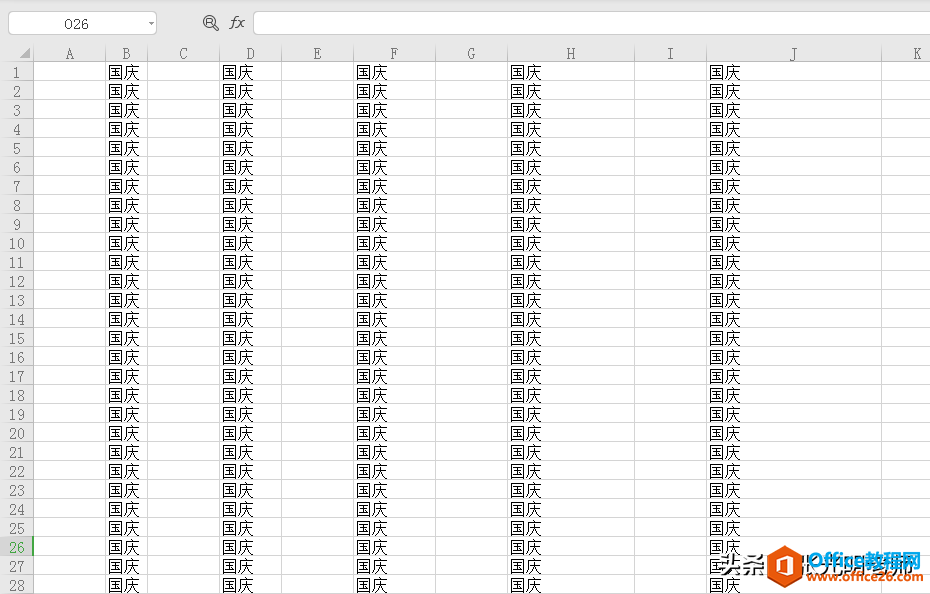 方法一 1.选中要调整的列(按住Ctrl,分别点击B列、D列、F列、H列和I列的列标) 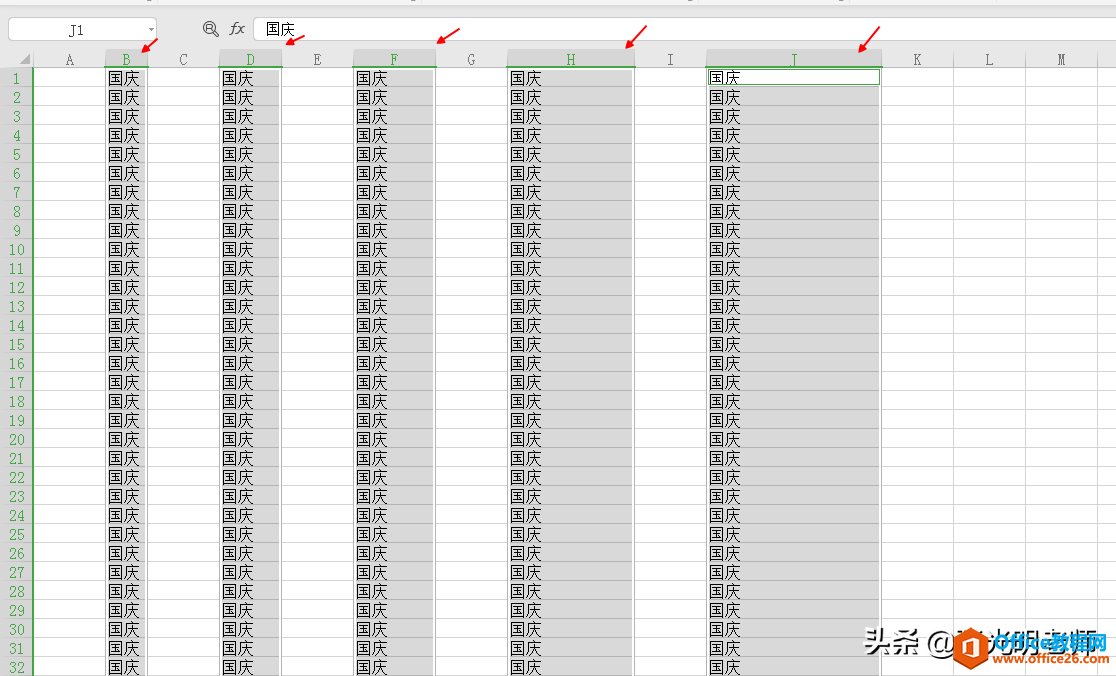 2.把光标放在列与列的边缘,直到光标变成左右箭头的形状,如图  3.按住鼠标左键调整列宽 4.释放鼠标 效果如图所示 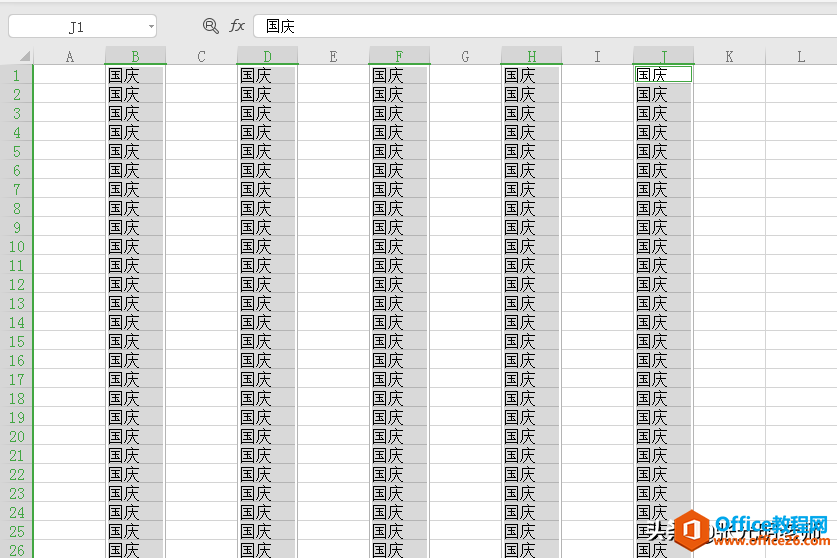 方法二 1.点击列标,选中列宽合适的一列? wps下一页如何增加_wps下一页增加的方法 2.点击开始菜单中的【格式刷】 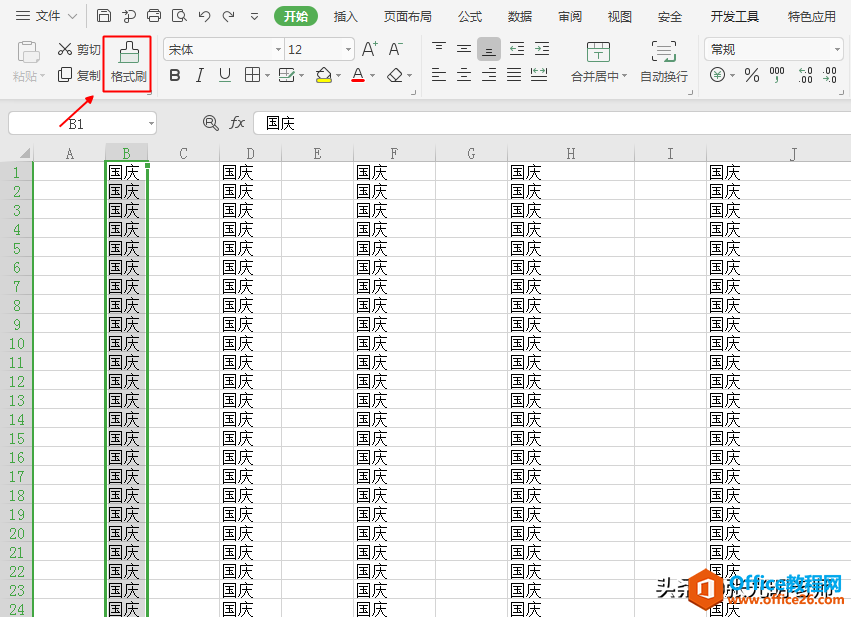 3.然后去刷其它列的列标 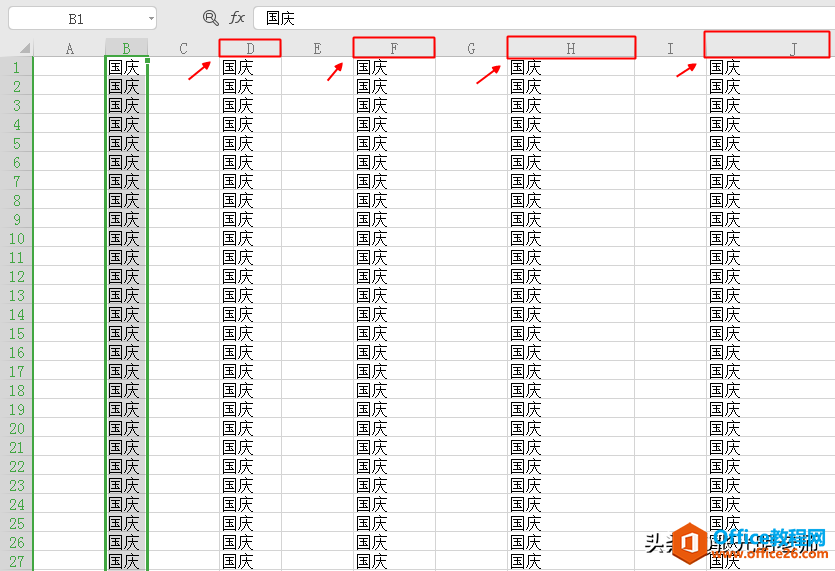 结语:方法一可以灵活的调整列宽,是首选的方法。 Excel整体界面趋于平面化,显得清新简洁。流畅的动画和平滑的过渡,带来不同以往的使用体验。 |
温馨提示:喜欢本站的话,请收藏一下本站!